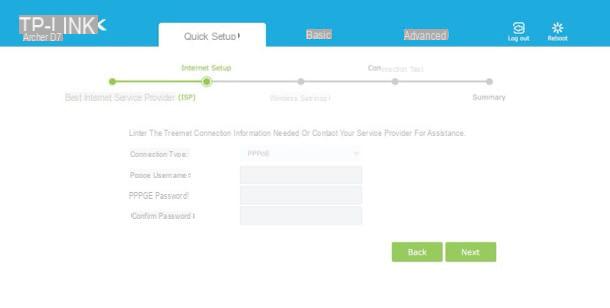Opérations préliminaires

Avant d'expliquer comment procéder pour configurer le routeur Infostrada, il est conseillé de vérifier que l'appareil est correctement connecté à la prise téléphonique et à l'ordinateur et qu'il est allumé.
Pour ce faire, assurez-vous que le câble téléphonique est branché dans la prise murale et dans l'entrée appropriée attachée au modem, que la lumière appropriée (généralement colorée vert o jaune) en correspondance avec l'icône indiquant l'alimentation (et sinon, appuyez sur le bouton d'alimentation correspondant) et que le câble Ethernet a été inséré dans l'un des ports numérotés du modem et dans le port LAN du PC.
Si le routeur est sans fil, vérifiez simplement que votre ordinateur est connecté au réseau Wi-Fi généré par l'appareil en vous assurant simplement que l'icône de connexion Wi-Fi est présente à côté de l'horloge dans la zone dédiée de la barre d'état système du PC ou du Mac.
Connectez-vous au panneau de contrôle du routeur

Après avoir effectué toutes les opérations ci-dessus, allumez l'ordinateur, démarrez votre navigateur Web préféré et connectez-vous à l'adresse IP du routeur en la tapant dans la barre d'adresse, puis en appuyant sur le bouton Envoi sur le clavier.
Si vous ne connaissez pas encore l'adresse IP du modem, vous pouvez le découvrir en regardant au dos de l'appareil où une étiquette indiquant les informations en question doit être apposée. Sinon, l'adresse IP peut être inscrite sur le manuel d'utilisation du routeur inclus dans le coffret de vente. Cependant, gardez à l'esprit que l'adresse IP du routeur est généralement 192.168.1.1 ou 192.168.0.1.
Si l'adresse IP du modem n'est indiquée ni sur une étiquette collée sur l'appareil ni sur la notice d'utilisation, pas d'inquiétude... vous pourrez la localiser directement depuis l'ordinateur. Comment? Simple : suivez les étapes ci-dessous.
- Si vous utilisez Windows vous pouvez connaître l'adresse IP pour accéder au panneau de contrôle du modem en tapant cmd dans le champ de recherche accessible en cliquant sur le bouton Démarrer dans la barre des tâches ou dans le champ approprié accessible en haut à droite du écran de démarrage. Puis appuyez Envoi pour démarrer le programme qui a été sélectionné automatiquement. Dans la fenêtre qui s'ouvrira à ce stade, tapez la commande ipconfig puis appuyez sur le bouton Envoi sur le clavier de votre PC pour obtenir la liste complète des adresses liées à votre connexion. Vous trouverez l'adresse IP du modem à côté de l'entrée Passerelle par défaut.
- Si vous utilisez OS X vous pouvez connaître l'adresse IP par laquelle vous pouvez accéder au panneau de gestion du modem en cliquant sur l'icône Préférences de système (vous pouvez trouver l'icône sur le Dock, dans le dossier applications ou vous pouvez y accéder en utilisant le Launchpad) puis en appuyant sur l'élément Réseau. Dans la fenêtre qui s'affichera alors, sélectionnez le nom de la connexion utilisée et cliquez sur le bouton Avancée ... situé en bas à droite. Puis en cliquant sur l'onglet TCP / IP vous trouverez l'adresse à laquelle vous devez vous connecter indiquée à côté du libellé routeur.
Notez également que pour accéder au panneau du routeur, vous devrez saisir un nom d'utilisateur et un mot de passe. Dans la plupart des cas, la combinaison à utiliser est admin / admin o mot de passe administrateur mais parfois, vous devez utiliser d'autres paramètres. Si tel est le cas, vous pouvez consulter le manuel d'utilisation du routeur ou l'étiquette qui y est apposée pour trouver la bonne combinaison à utiliser. Si vous rencontrez des difficultés, lisez mon guide sur la façon de trouver le mot de passe du modem et du routeur.
Configurer le routeur

Une fois connecté au panneau de contrôle du modem, la procédure de configuration initiale de l'appareil devrait démarrer automatiquement. Si cela ne se produit pas, essayez de localiser le bouton pour le démarrer, par exemple celui avec cela écrit dessus Configurer, installation o magicien, et cliquez dessus.
Généralement, la procédure de configuration du routeur est capable d'identifier automatiquement les paramètres nécessaires pour pouvoir surfer sur Internet avec Infostrada. Parfois, cependant, ce n'est pas le cas. Si c'est le cas, assurez-vous que l'élément est sélectionné PPPoe / LLC comme type de connexion e 8 e 35 comme valeurs de VPI e VCI. Aussi, si demandé, tapez accueil dans le champ Nom d'utilisateur e hôte dans le champ Mot de passe. Pour certains abonnements, il est possible que les paramètres corrects soient PPPoA / VC-Mux comme type de connexion. Pour plus de détails, vous pouvez consulter la page spécifique du site Infostrada et accessible en cliquant ici.
À ce stade, vous pouvez dire que vous êtes satisfait : vous avez enfin réussi à terminer toute la procédure de configuration du routeur Infostrada, félicitations ! Pour vérifier que tout s'est bien passé, assurez-vous que le panneau de configuration du modem indique qu'une connexion Internet a été établie et que les voyants du modem sont tous allumés et colorés vert o jaune.
Enregistrement et services ADSL

Après avoir configuré le routeur Infostrada, avant de pouvoir naviguer librement sur le Web, vous devez enregistrer votre ADSL en ligne. Pour ce faire, ouvrez un nouvel onglet de votre navigateur Web préféré et attendez que la page apparaisse Enregistrement et services ADSL. Si cette page n'apparaît pas automatiquement, tapez dans la barre d'adresse du navigateur http://registrazioneadsl.infostrada.com/index.htm et appuie sur le bouton Envoi sur le clavier de l'ordinateur.
Suivez maintenant l'assistant en ligne qui s'affiche à l'écran en saisissant le numéro de la ligne téléphonique sur laquelle l'abonnement Infostrada a été activé et votre adresse e-mail. Il accepte alors les conditions du contrat. Si vous avez des doutes à ce sujet, je vous suggère de consulter la page appropriée du site Infostrada à laquelle vous pouvez accéder en cliquant ici.
Enfin, vous devrez vous déconnecter temporairement d'Internet. Pour ce faire, éteignez et rallumez simplement le routeur. Attendez ensuite que tous les voyants du routeur redeviennent verts et vous pourrez enfin commencer à surfer en ligne avec votre routeur venant d'être configuré pour Infostrada ADSL.
Autres opérations utiles

Maintenant que vous avez enfin réussi à configurer le routeur Infostrada, il y a quelques autres choses que je vous suggère de faire afin de tirer le meilleur parti de votre modem ainsi que, bien sûr, de votre connexion Internet.
Tout d'abord, étant donné que - comme je l'ai déjà mentionné - il est possible d'accéder au routeur en utilisant une combinaison de nom d'utilisateur et de mot de passe génériques, toute personne malveillante pourrait accéder au panneau de gestion de votre modem avec une certaine facilité et effectuer des opérations qui ne sont pas exactement agréable de compromettre le bon fonctionnement de l'appareil ainsi que la ligne ADSL. Par conséquent, je vous suggère de modifier ces données et de définir les vôtres.
Pour cela, rendez-vous dans la rubrique entretien o Administration du routeur, repérez le formulaire pour changer le nom d'utilisateur et le mot de passe pour accéder au panneau du modem et remplissez ce dernier avec des données qui ne sont pas facilement identifiables. Pour plus de détails, suivez les instructions de mon guide sur la façon de changer le mot de passe du modem.
Si vous disposez d'un routeur avec connectivité Wi-Fi, vous devrez également définir un mot de passe pour accéder au réseau sans fil. Afin d'éviter que quelqu'un se faufile dans votre réseau Wi-Fi et exploite la connexion Internet à votre insu, je vous suggère d'utiliser un type de clé WPA2 / AES très long et cela n'a pas de sens. Si vous voulez en savoir plus, vous pouvez consulter mon guide sur la façon de définir des mots de passe de réseau sans fil.
Si vous devez ensuite utiliser des programmes tels que eMule, uTorrent ou d'autres logiciels P2P, je vous suggère de jeter un œil à mon tutoriel sur la façon d'ouvrir les ports du routeur. C'est une opération qui est d'une importance fondamentale pour tirer le meilleur parti de ce type de logiciels et qui, si elle est négligée, peut créer de nombreuses difficultés d'utilisation.
En cas de problèmes

Quelque chose n'est pas clair pour vous et/ou vous avez besoin de plus d'informations sur la configuration du modem Infostrada ? Vous pouvez cliquer ici pour vous connecter à la section appropriée du site officiel de l'opérateur où vous pouvez trouver tous les manuels de tous les appareils (Technicolor, Thomson, Huawei, etc.) fournis aux clients de l'entreprise et dans lesquels il est clairement indiqué comment accéder à certains types de routeurs et comment les configurer correctement.
En cas de problèmes ou de difficultés vous pouvez également contacter le service client d'Infostrada afin de pouvoir comprendre si la difficulté que vous avez rencontrée est imputable à un manque de praticité ou à une panne de l'appareil. Pour savoir comment contacter le service client Infostrada, consultez mon tutoriel sur la façon d'appeler l'opérateur Wind.
Comment configurer le routeur Infostrada